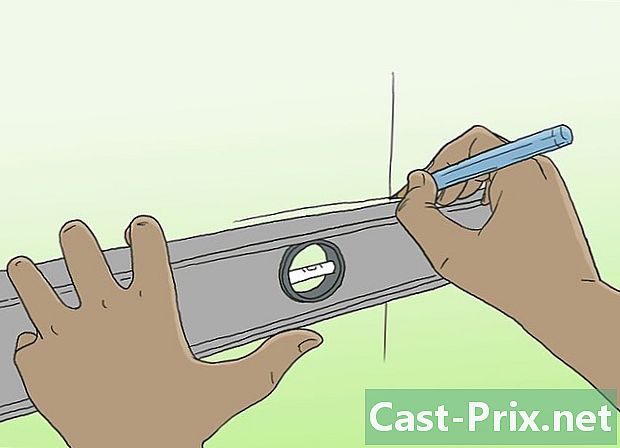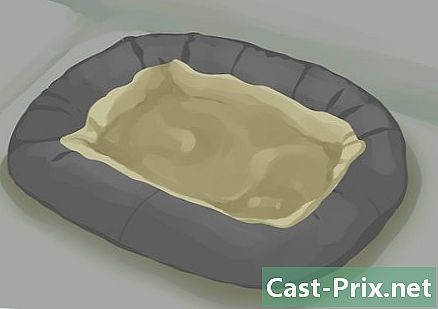如果忘记了如何找到您的WiFi密码
作者:
Peter Berry
创建日期:
13 八月 2021
更新日期:
1 七月 2024

内容
本文内容:使用路由器的默认密码在Windows上找到Wi-Fi路由器的密码在Mac上找到Wi-Fi路由器的密码使用路由器的配置页routeurRéférences
您可能会忘记无线网络的密码,这很烦人。无论您的计算机运行的是Windows还是macOS X,首先都可以通过转到计算机设置或路由器配置页面来恢复密码。如果这不起作用,则需要重置路由器以使用默认密码。但是,不可能在移动设备上找到这样的密码。
阶段
方法1:使用默认密码的路由器
-

确定这是否是出厂密码。 如果密码从一开始就没有更改过,那肯定是出厂密码,您可以在文档中或设备本身上找到它。- 如果随时更改了密码,则以下方法将不起作用,您将不得不使用另一种方法。
-

检查您的路由器。 大多数制造商在其产品上贴有列出设备密码的标签。- 密码在提及的旁边 SSID.
- 密码是数字和字母的长字母组合,一些小写,一些大写。
-
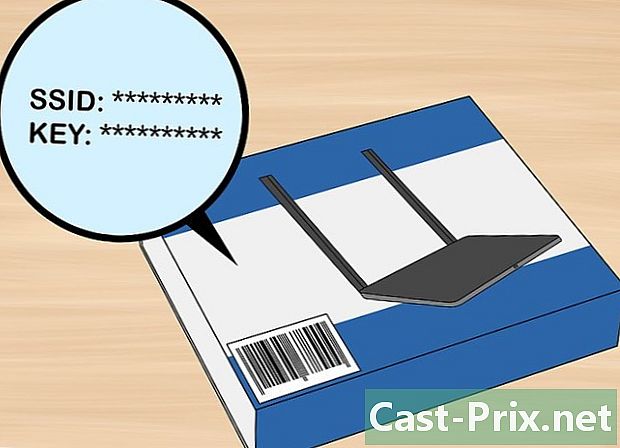
在文档或包装中查找密码。 如果保留了它们(始终建议这样做),则应该找到制造商安装的密码。它可以贴在包装盒上的不干胶标签上,单独的卡片上或小册子中。仅当您无法在路由器本身上找到信息时,才进行这种相当繁琐的搜索。- 由于每个路由器的密码都是唯一的,因此无法在制造商的网站上找到该密码。
-

绕过密码登录。 大多数路由器的背面是一个蓝色按钮,称为 WPS 用圆圈中的两个箭头表示。按下此按钮,然后在30秒内选择必须连接的设备(计算机,控制台...),您应该在不使用密码的情况下访问网络。- 并非所有路由器都具有此功能。首先,您将在外壳中寻找该按钮,或者查阅制造商的文档(书面或在线)以了解是否存在此访问点。
- 此方法不允许您找到密码,但是您仍然可以从连接的设备连接到Internet,一旦完成,您可以使用以下方法之一恢复密码。
方法2在Windows上找到Wi-Fi路由器的密码
-
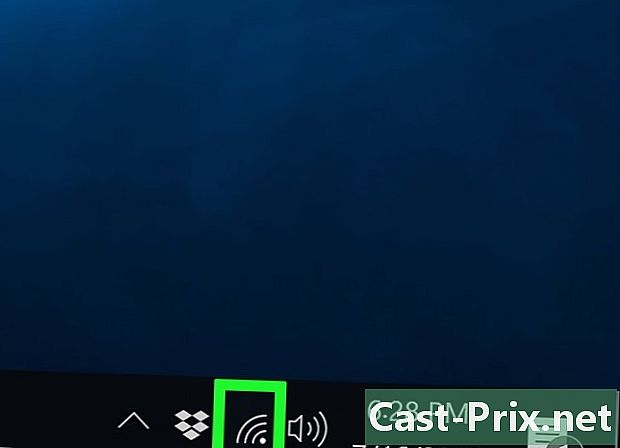
点击无线连接图标(
). 您将在屏幕底部任务栏的右下方找到它。无线连接菜单将会出现。- 仅当您当时连接到要查找其密码的无线网络时,此方法才有效。
- 如果您看到一个计算机形状的图标,其中电缆从该图标中拔出,则表明您的连接已连接(以太网):这样就无法通过无线方式找到网络密码。
-

点击 网络和互联网设置. 此蓝色链接位于Wi-Fi菜单的左下方。 -
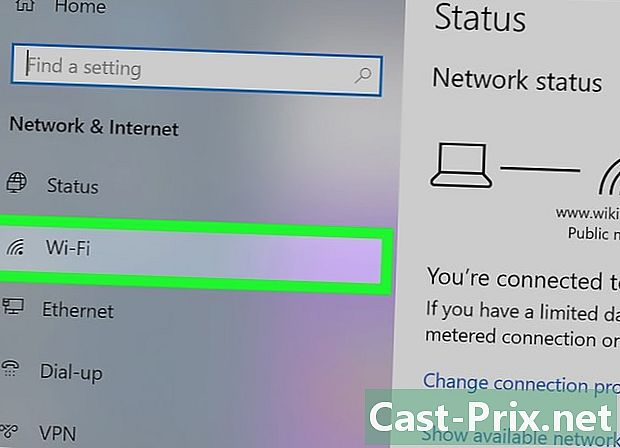
点击标签 的Wi-Fi. 它在设置窗口的左侧。 -
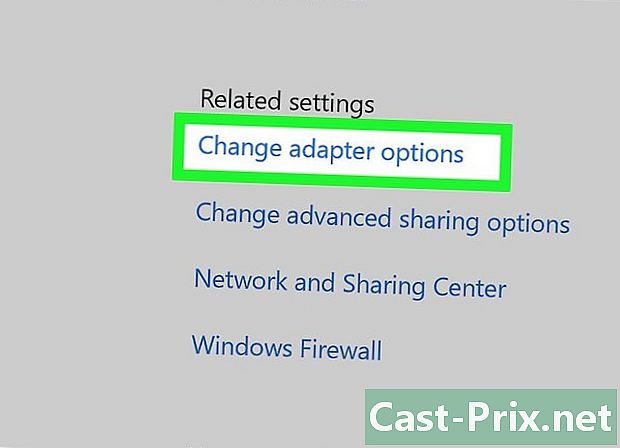
点击 更改适配器选项. 此链接位于页面右上角标题下 相关设定。然后将显示一个控制面板。 -

单击活动的无线网络。 然后,您应该看到监视器形状的图标,旁边是绿色的条。 -
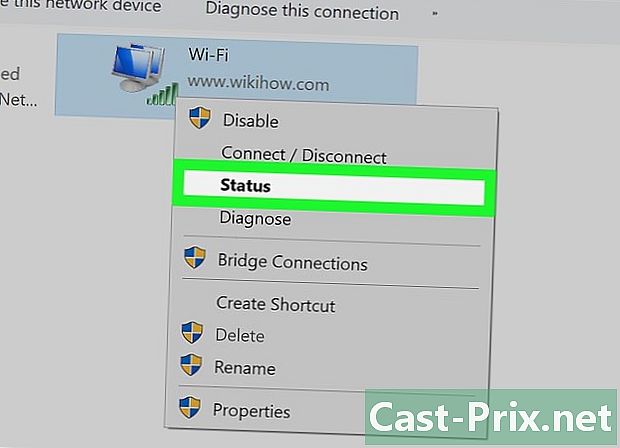
右键单击无线网络图标。 在出现的conuel菜单中,选择“状态”。 -
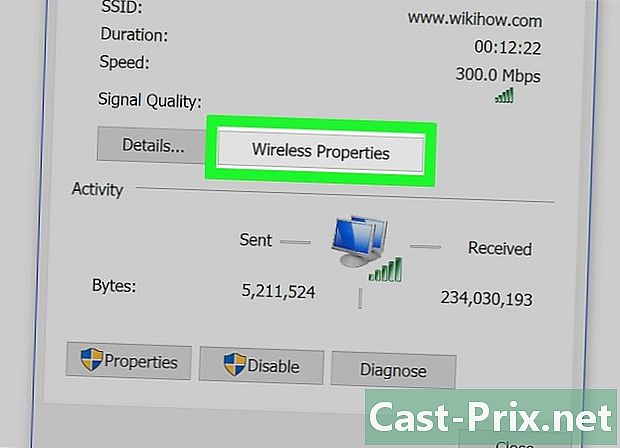
点击 无线属性. 此选项在窗口的中间。 -
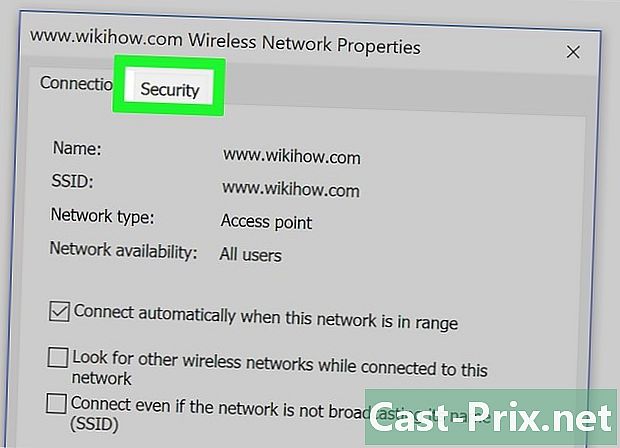
点击标签 安全. 它在窗口的顶部。将打开一个新页面,在中间,您会看到一个标题为 网络安全密钥 :这是您的密码应该出现的地方。 -
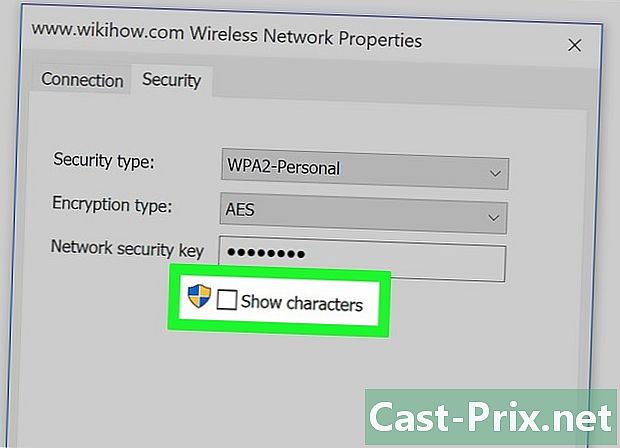
勾选方块 显示人物. 它位于标题为 网络安全密钥。然后,该密码以黑色小圆圈的形式被屏蔽,在方框中打勾,它在您的眼中显得很明显。
方法3:在Mac上找到Wi-Fi路由器的密码
-
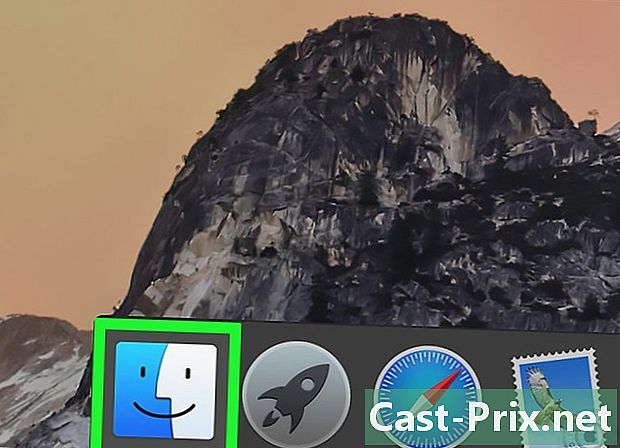
打开 发现者 (
). 在 码头,请点击 发现者这是一个带有两个凹面的正方形,一个是蓝色,另一个是白色。- 在macOS X下,您无需连接到无线网络即可访问密码。
-
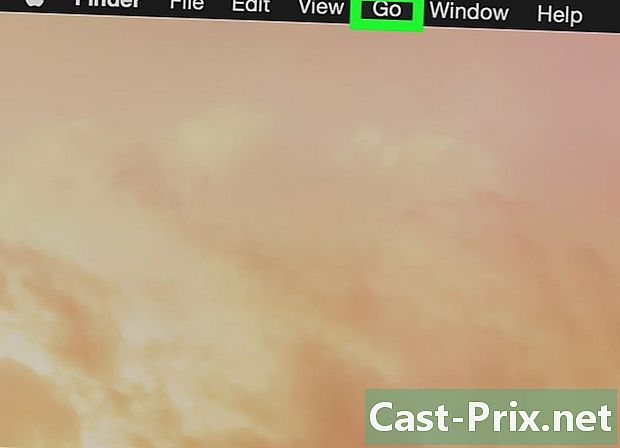
点击 去. 这是常规菜单栏的第五个菜单,位于屏幕顶部。 -

点击 公用事业. 此选项通常在下拉菜单的底部 去. -

双击 访问钥匙串. 该实用程序的图标是...一堆钥匙。 -
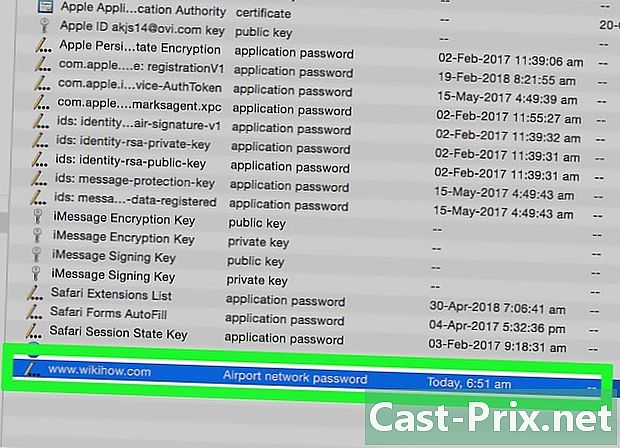
查找您的网络名称。 双击该名称。这是Mac连接到无线网络时出现的名称。- 要快速找到它,请单击标题列的顶部,按字母顺序对钥匙串进行分类。 名.
-

勾选方块 显示密码. 它在网络窗口的底部。 -
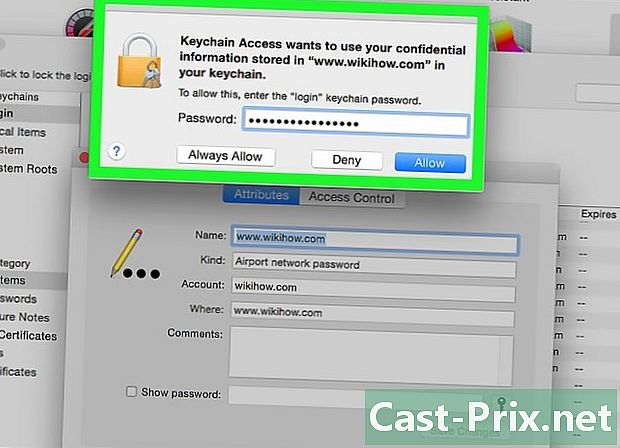
输入您的管理员密码。 这是您用来登录的密码。当您拥有所有特权后,将在相应的字段中看到无线网络的密码。
方法4:使用路由器的配置页
-

使用以下命令将计算机连接到路由器 以太网线. 如果您不知道无线网络密码,并且您的计算机未连接到Internet,则只能使用有线连接(使用以太网电缆)进行连接。- 在没有插头的Mac上,您需要一个以太网转USB-C适配器(雷雳3)插入USB端口。
- 如果无法建立以太网连接,则只需重置路由器即可恢复出厂设置。
-
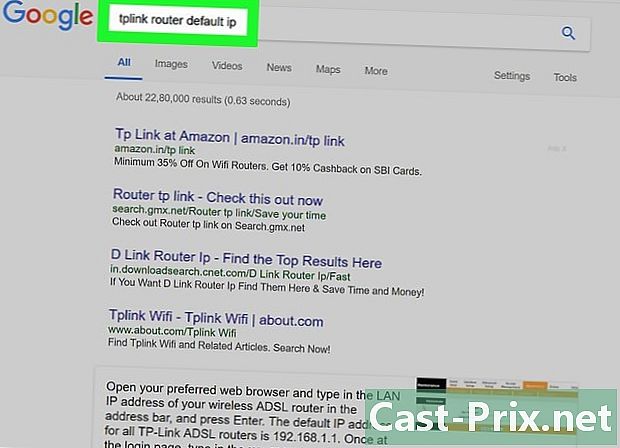
查找路由器的IP地址。 该专用地址将允许您访问路由器的配置页面。- 下 视窗 开 启动点击标题为齿轮的图标 设置。然后点击 网络与互联网,然后 查看网络属性 。请注意旁边的地址 默认网关.
- 下 MACOS :点击菜单 苹果,然后 系统偏好设定。点击图标 网络,然后 先进。然后点击选项卡 TCP / IP 并注意提及右边的数字 路由器.
- 最常为路由器找到的IP地址是 192,168.0.1, 192,168.1.1 和 192,168,2.1。对于Apple路由器,地址也是 10,0.0,1.
- 在某些路由器上,IP地址在路由器侧面的小标签上。
-
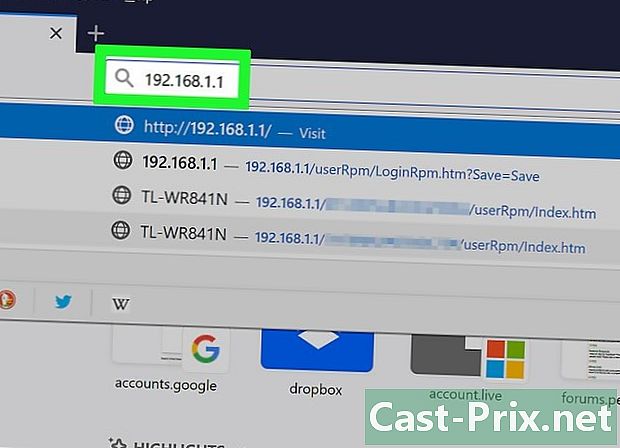
转到路由器的配置页面。 运行Internet浏览器,然后在地址栏中输入路由器的IP地址。- 可以在任何Internet浏览器上完成此操作。
-

登录到路由器配置页面。 到达页面后,将要求您输入用户名和密码。这些标识符与您用于连接Wi-Fi的标识符不同,但是它们或多或少总是相同的。- 默认用户名最多 管理,而默认密码通常是 管理, 密码 还是没有。配置后,必须更改标识符。请注意,如果忘记了这些,您将只有一个解决方案:重置路由器。
- 如果您尚未更改默认标识符,则可以在路由器随附的文档中或在框下方的标签上找到它们。
-
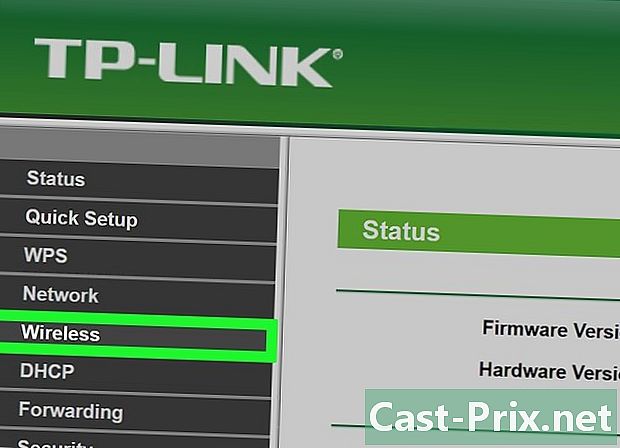
打开部分 无线通讯. 找到标签为适当的标签, 无线通讯, 无线 或再次 的Wi-Fi。找到后,单击此选项卡,该选项卡以及其他部分通常位于窗口顶部。- 每个路由器制造商都实现了自己的配置页面。不要惊慌!标题相同,只是布局更改。
- 您的路由器密码都可以在主配置页面的顶部找到。
-
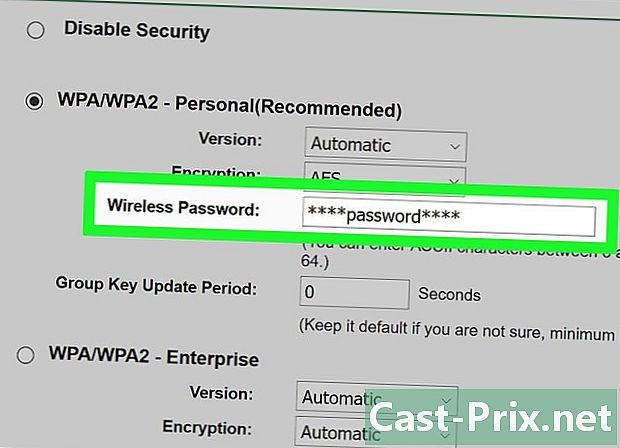
查找您的密码。 在页面上 无线通讯您会在下面找到网络的名称 SSID),以及用于保护连接的协议(WEP, WPA, WPA2 或 WPA / WPA2)。除了这些信息之外,您还将看到一个标有 密码 或类似的内容:您会在此处找到网络的密码。
方法5:重置路由器
-

知道何时使用此操作。 这是一种不得已的解决方案。仅在所有前面的方法都被证明无效的情况下,才需要使用它:简而言之,您没有找到密码。唯一的解决方案是返回到出厂设置。- 重置为出厂设置后,您将无法找到所选的密码。您将返回到制造商最初分配的密码。因此,它位于路由器上(在包装盒下方或背面)或在文档中。
- 通过重置路由器,您将删除连接到路由器的设备的所有设置。这就是为什么重置是最终的解决方案的原因。
-

找到路由器上的重置按钮。 最常见的是案件的背后。要将其推入,您将需要展开的回形针或针。 -

按下重置按钮几秒钟。 要完全重置,请按住此按钮约30秒钟。- 指示灯将开始闪烁,重置完成后,指示灯将固定。
-

查找路由器的默认连接信息。 它们通常在设备下面,有两个:- 该 SSID (网络名称):这是出厂时给路由器的名称,它也显示在菜单中 无线通讯 ;
- 该 密码 (或 关键):这是路由器的默认密码。
-

连接到您的网络. 为此,您将在所需时间输入在设备下找到的默认密码。- 在连接之前,可以选择更改此默认密码以获得更安全的密码。